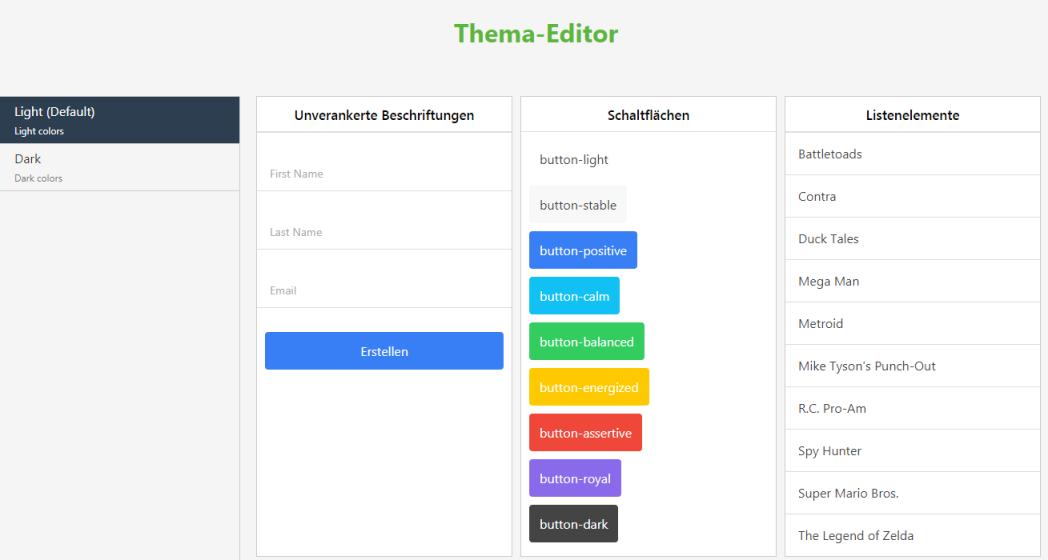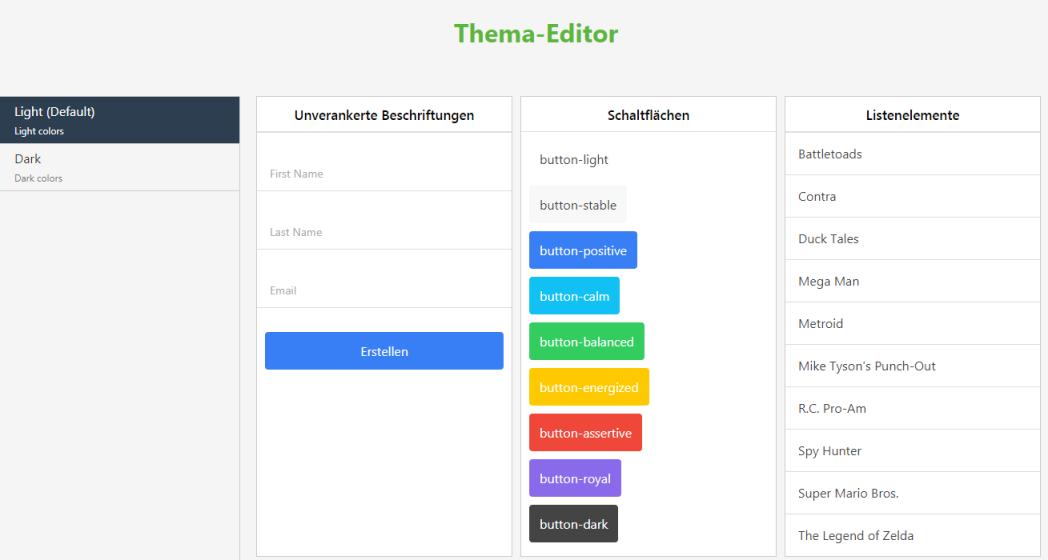Themen
Auf der Registerkarte Themen können Sie über den Thema-Editor ein Thema für Ihr Erlebnis wählen. Sie können zwischen einem Thema mit hellen und einem mit dunklen Farben wählen. Standardmäßig wird das Thema Hell (Standard) ausgewählt.
Außerdem können Sie "out of the box" verfügbare Stile verwenden, um die Farbe Ihrer Schaltflächen zu ändern. Im Beispiel unten ändern Sie die Farbe von Schaltflächen zu Rot und Grün.
1. Ziehen Sie in der 2D-Ansicht zwei Schaltflächen auf den Zeichenbereich, und legen Sie sie ab.
2. Wählen Sie die erste Schaltfläche im Zeichenbereich aus, um ihre Eigenschaften im Fensterbereich DETAILS anzuzeigen.
3. Geben Sie button-balanced im Feld Klasse ein. Sie werden feststellen, dass sich die Farbe der Schaltfläche zu Grün ändert.
4. Wählen Sie die zweite Schaltfläche aus, und geben Sie im Feld Klassebutton-assertive ein. Die Farbe der zweiten Schaltfläche ändert sich zu Rot.
5. Wenn Sie jetzt die Vorschau für Ihr Erlebnis anzeigen, haben beide Schaltflächen die im Feld Klasse angegebenen Farben.
Übergeordnetes Thema